Calcul des zones saturées et chargées, Calcul d’un clip ou d’une transition – Grass Valley EDIUS v.5.0 Manuel d'utilisation
Page 415
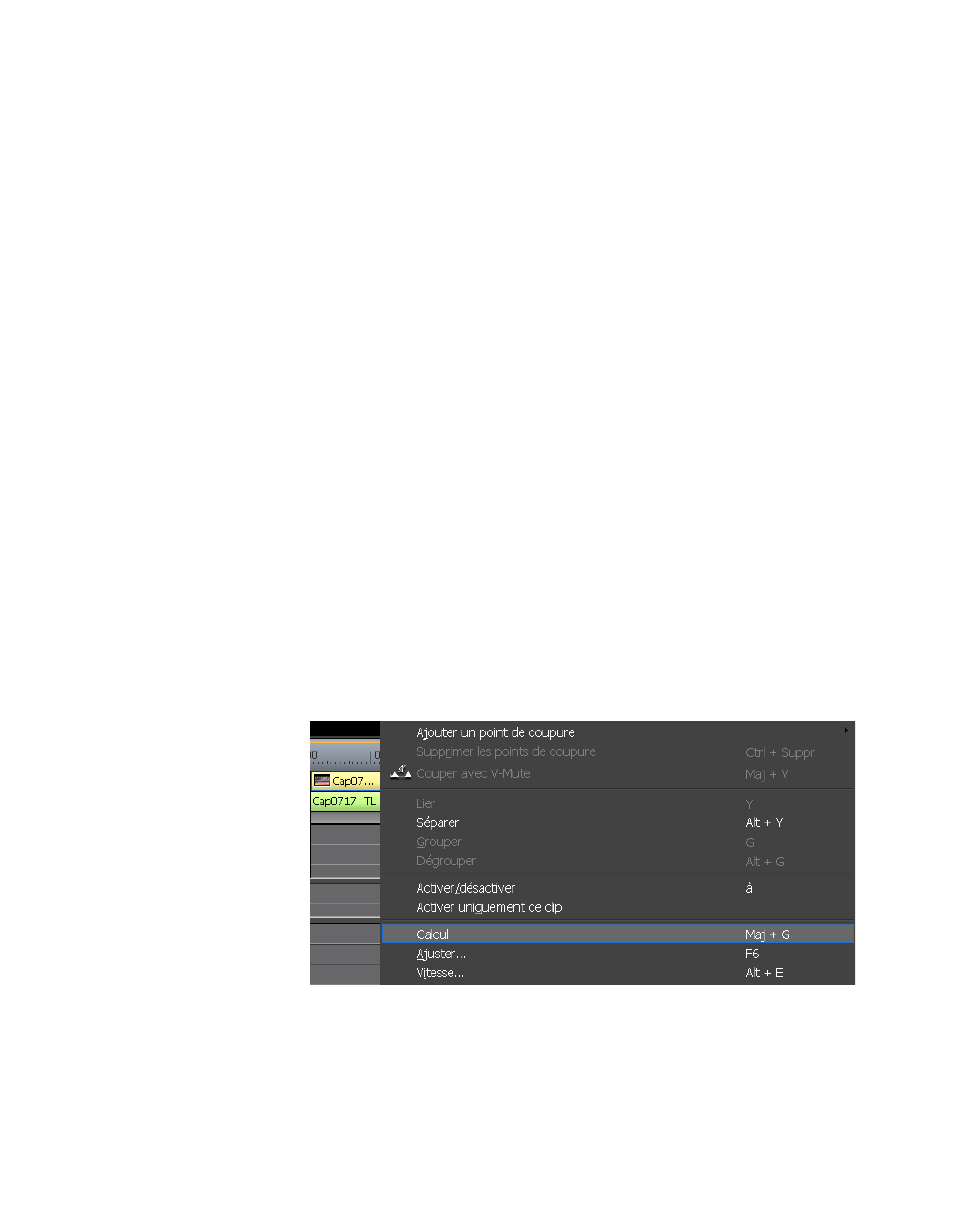
EDIUS — Guide de référence de l’utilisateur
415
Fonctions de calcul
Calcul des zones saturées et chargées
Pour calculer les zones saturées (ligne rouge) et chargées (ligne orange)
entre les points d’entrée et de sortie sur la timeline, procédez de l’une
des manières suivantes :
•
Sélectionnez Calcul>Calculer Entrée/Sortie>Calculer la zone chargée
dans la barre de menu de la fenêtre de prévisualisation.
•
Cliquez le symbole de liste [ ] du bouton
Calculer Entrée/Sortie - Calculer
la zone saturée
, puis sélectionnez « Calculer Entrée/Sortie>Calculer la
zone chargée » dans le menu.
•
Cliquez avec le bouton droit sur l’échelle temporelle, puis sélectionnez
« Calculer Entrée/Sortie>Calculer la zone chargée » dans le menu.
•
Appuyez sur les touches [ [
CTRL
]+[
ALT
]+[
Q
] du clavier.
Remarque : Si les points d’entrée et de sortie couvrent une partie seulement d’une
zone chargée ou saturée, le calcul de cette zone n’est pas disponible.
Repositionnez les points d’entrée et de sortie pour couvrir l’intégralité
de la zone saturée ou chargée en vue de calculer ces zones.
Calcul d’un clip ou d’une transition
Pour ne calculer que la transition ou le clip sélectionné, procédez
comme suit :
Cliquez avec le bouton droit sur le clip ou la transition en question, puis
sélectionnez « Calcul » dans le menu, comme illustré dans la
Figure 459
.
Figure 459. Menu Clip - Calcul
Remarque : Cliquez sur le bouton Abandonner dans la boîte de dialogue Calcul
pour arrêter le calcul en cours.